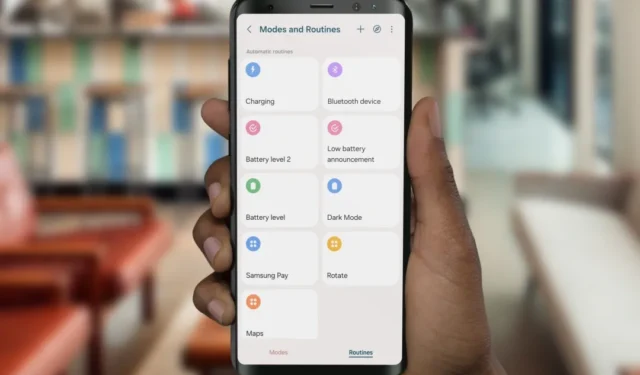
Вы тянетесь к машине в надежде вернуться домой пораньше, но местоположение и мобильные данные вашего телефона Samsung Galaxy все еще отключены. Даже несмотря на то, что у вас была настроена процедура автоматического включения их при подключении к машине. Теперь вы заметили, что все ваши программы перестали работать на вашем телефоне Samsung Galaxy. К счастью, есть способ вернуть рутине былую славу.
1. Перезагрузите телефон.
Прежде чем мы перейдем к подробностям, убедитесь, что вы перезагрузили телефон, поскольку это может решить множество проблем. Случайные ошибки и сбои в пользовательском интерфейсе One могут привести к тому, что режимы и процедуры перестанут работать. Таким образом, первое, что нужно сделать, — это перезагрузить телефон Samsung Galaxy.
Чтобы перезагрузить телефон Galaxy, нажмите кнопку Питание + уменьшение громкости примерно на 3 секунды, после чего должно открыться меню питания. Затем нажмите Перезагрузить , чтобы перезагрузить телефон.

2. Обновите ОС и приложения.
Вы используете более старую версию приложения «Режимы и процедуры» или ваш телефон не обновлен до последней версии? Вам следует рассмотреть возможность обновления их до последней версии.
1. Чтобы проверить наличие обновлений в приложении «Режимы и процедуры», откройте Galaxy Store и перейдите в Меню в правом нижнем углу панели навигации. Затем нажмите Обновления.

2. Ваш телефон теперь будет искать все доступные обновления приложений. Найдите приложение Режимы и процедуры в списке и коснитесь круговой стрелки, чтобы начать обновление приложения. Если вы не видите приложение в списке, значит, оно уже обновлено до последней версии.

3. Альтернативно убедитесь, что на телефоне Samsung Galaxy установлена последняя версия прошивки. Эти обновления содержат необходимые исправления ошибок и обновления приложений. Вы можете проверить это, перейдя в раздел Обновление программного обеспечения в настройках. Затем нажмите Загрузить и установить.

4. Теперь телефон проверит наличие обновлений. Если они доступны, обновите их как можно скорее.

Используете ли вы последнюю версию One UI 6 на своем Samsung Galaxy? Если да, узнайте, как можно создавать собственные стикеры из своих фотографий.
3. Создавайте более точные процедуры
Если вы используете в своем Samsung Galaxy процедуру, зависящую от местоположения, и она не работает, скорее всего, процедура работает, но не запускается из-за неточного местоположения.
Вместо использования местоположения постарайтесь использовать в повседневной жизни более точные параметры. Например, включать мобильные данные при отключении от домашнего Wi-Fi, отключать мобильные данные при подключении к домашнему Wi-Fi и т. д.
4. Удалите все конфликтующие процедуры
Вы проверили, не конфликтуют ли ваши распорядки друг с другом? Предположим, вы установили процедуру отключения Wi-Fi после отключения от домашнего Wi-Fi и еще одну процедуру включения точки доступа Wi-Fi после подключения телефона к Bluetooth вашего автомобиля. Это может создать проблему, если ваш Wi-Fi все еще находится в зоне действия вашего гаража, а приложение подпрограмм не будет ничего делать, если вы не находитесь вне зоны действия домашнего Wi-Fi.
5. Очистите кеш приложения Digital Wellbeing.
Цифровое благополучие оптимизирует другие приложения с учетом ваших особенностей использования и может приостановить или остановить любое приложение, работающее в фоновом режиме, на слишком долгое время. Поскольку приложение «Режимы и программы» большую часть времени работает в фоновом режиме, Цифровое благополучие может закрыть его, что приведет к тому, что ваши процедуры вообще не будут работать.
Возможное решение этой ситуации — очистить кеш приложения Digital Wellbeing.
1. Чтобы очистить кеш, откройте Настройки и найдите Цифровое благополучие. Затем нажмите на опцию в разделе «Приложения», чтобы открыть информацию о приложении.

<а я=0>2. Перейдите к Хранилище в разделе «Использование» и нажмите Очистить кэш< /span>.

6. Очистите данные и кеш приложения Routines.
Иногда в приложении «Режим и подпрограммы» могут возникать ошибки, из-за которых наши подпрограммы могут временно не работать.
<а я=0>1. Чтобы решить эту проблему, очистите кеш приложения. Откройте «Настройки» и найдите приложение Режимы и процедуры. Затем прокрутите вниз и нажмите «Режимы и программы» в разделе «Приложения», чтобы открыть информацию о приложении.

<а я=0>2. Теперь перейдите в «Хранилище» и нажмите Очистить кэш. Это должно решить проблему.

3. Если проблема не устранена, вы можете очистить данные приложения, нажав Очистить данные.
Отказ от ответственности: Если вы решите очистить данные приложения «Режимы и процедуры», все сохраненные вами процедуры будут удалены. Действуйте осторожно и выбирайте этот вариант только тогда, когда вы готовы снова добавить все свои процедуры.

7. Измените настройки энергосбережения.
Если у вашего телефона разряжается энергия, могут быть случаи, когда он переводит приложение подпрограмм в глубокий сон. Чтобы этого избежать, следует изменить настройки энергосбережения.
1. Чтобы изменить настройки энергосбережения, откройте «Настройки» и выберите Батарея. Затем нажмите Энергосбережение (не переключатель, а текст).

2. Теперь отключите параметр Ограничить приложения и главный экран, нажав на него.

8. Удалить приложение Routine+
Уважаемые пользователи, используете ли вы приложение Routine+ от Good Lock, чтобы улучшить свои впечатления от Routine? Если да, то это может быть причиной неизвестных ошибок в системе. На данный момент единственное возможное решение – удалить Routine+ из приложения Good Lock.
1. Чтобы удалить Routine+, откройте Good Lock на телефоне Samsung Galaxy. Затем нажмите и удерживайте модуль Routine+.

2. Нажмите Удалить. Затем подтвердите удаление, нажав ОК. Это должно устранить любые неизвестные факторы, вызывающие проблемы.

Перенаправить рутины
Благодаря исправлениям, упомянутым в нашем руководстве, ваши процедуры на телефонах Samsung Galaxy должны снова начать работать. Но в любом случае, если они не будут устранены, мы советуем вам подождать исправления ошибок от Samsung.
Кстати, именно так вы можете использовать Dynamic Island на телефонах Samsung Galaxy.


Добавить комментарий